Mac 系统的电脑怎么访问华为家庭存储,查看华为家庭存储的 IP 地址:电脑端也将采用相同帐号密 码进行进行访问;若“家庭共享”文件夹和个人共享文件夹采用无密码访问。
Mac 系统的电脑访问华为家庭存储
1、在智慧生活 App 首页点击您需要设置的华为家庭存储。
2、点击应用服务 > 网络邻居,查看华为家庭存储的 IP 地址。
通过 IP 地址访问:
1、请将电脑与华为家庭存储连接同一路由器的网络(确保电脑与华为家庭存储处于同一局域网)。
2、电脑点击前往 > 连接服务器,在顶部搜索栏输入“smb://华为家庭存储的 IP 地址”(例如 IP 地
址为192.168.3.4,请在搜索栏输入:smb://192.168.3.4),点击连接,按照界面提示选择进
入方式。待界面出现共享文件夹,进入文件夹,可访问其中的音频、视频、图片、文档等数据,
还可将电脑中的文件拖入共享文件夹,实现共享。
华为家庭存储自动备份设置方法
时间:2024-08-28 10:05:37
人气:38
编辑:团团资源网
华为家庭存储如何开启自动备份?华为家庭存储可以自动备份手机/平板中的图片、视频和文件,这对于扩大存储空间、保护数据安全和方便文件管理非常有用。以下是开启自动备份的步骤。
华为家庭存储怎么操作自动备份
1、手机/平板打开智慧生活 App,登录与华为家庭存储绑定的华为帐号,首页点击华为家庭存储。
2、点击应用服务 > 数据备份。
• 相册自动备份:点击相册自动备份,根据需要打开照片和视频自动备份开关,设置需要备份的相册。
• 文件自动备份:点击文件自动备份,根据需要打开文档自动备份开关。
• 允许后台自动备份:根据需要打开允许后台自动备份开关。
以上便是本文的全部内容,关注本站了解更多相关内容。
华为家庭存储电脑:无线访问家庭共享文件,实现便捷文件共享
华为家庭存储电脑怎么访问家庭共享文件?支持 Windows 系统和 Mac 系统的电脑通过局域网访问华为家庭存储的共享文件,实现音频、视频、图片、文档等数据共享。

华为家庭存储电脑访问家庭共享文件方法1、打开控制面板,点击程序 > 程序和功能。
2、点击启用或关闭 Windows 功能,找到 SMB 相关选项,勾选并点击确定。
3、重启电脑。
查看华为家庭存储的 IP 地址:
1、在智慧生活 App 首页点击您需要设置的华为家庭存储。
2、点击应用服务 > 网络邻居,查看华为家庭存储的 IP 地址。
方法1:通过 IP 地址访问
1、请将电脑与华为家庭存储连接同一路由器的网络(确保电脑与华为家庭存储处于同一局域网)。
2、电脑进入此电脑,在顶部搜索栏输入“\\华为家庭存储的 IP 地址”(例如 IP 地址为 192.168.3.4,请在搜索栏输入:\\192.168.3.4),待界面出现共享文件夹,进入文件夹,可访 问其中的音频、视频、图片、文档等数据,还可将电脑中的文件拖入共享文件夹,实现共享。
方法2:通过网络映射访问
1、请将电脑与华为家庭存储连接同一路由器的网络(确保电脑与华为家庭存储处于同一局域网)。
2、电脑进入此电脑,在顶部搜索栏输入“\\华为家庭存储的 IP 地址”(例如 IP 地址为 192.168.3.4,请在搜索栏输入:\\192.168.3.4),待界面出现共享文件夹,鼠标右键点击需要 映射的共享文件夹,选择映射网络驱动器,系统弹出映射网络驱动器界面。
3、点击完成,若共享文件夹设置了帐号密码访问,需输入正确的帐号密码,点击确认,即可在电 脑上创建一个驱动器。 映射完成后,后续无需再次映射,可以直接点击驱动器访问共享文件夹中的音频、视频、图片、 文档等数据,还可将电脑中的文件拖入共享文件夹,实现共享。
华为家庭存储备份手机数据保护指南
华为家庭存储备份手机数据在哪,手机克隆是将华为手机中的联系人、备忘录、信息以及微信等其他应用的数据自动备份到家庭存 储。在换机时,可一键恢复数据到新手机设备上。
备份手机数据
1、手机/平板打开智慧生活 App,登录华为帐号。在首页点击华为家庭存储,点击应用服务 > 网络 邻居。
2、按照需求选择想要打开的文件夹开关,且开启samba 兼容模式,再按照需求对共享文件夹设置 访问方式,可以帐号密码访问,或无密码访问。
3、保持家庭存储与手机在同一网络下,打开手机,点击设置 > 系统和更新 > 备份和恢复 > 外部存 储 > 共享文件夹,选择扫描到的MEMOSPACE(华为家庭存储),验证步骤2网络邻居里共 享文件设置好的访问方式。
4、打开界面中的共享文件夹后进行备份。备份有自动备份及手动备份两种方式。
如何使用Mac系统电脑访问华为家庭存储:简明教程(2022年更新)
Mac 系统的电脑怎么访问华为家庭存储,查看华为家庭存储的 IP 地址:电脑端也将采用相同帐号密 码进行进行访问;若“家庭共享”文件夹和个人共享文件夹采用无密码访问。

Mac 系统的电脑访问华为家庭存储1、在智慧生活 App 首页点击您需要设置的华为家庭存储。
2、点击应用服务 > 网络邻居,查看华为家庭存储的 IP 地址。
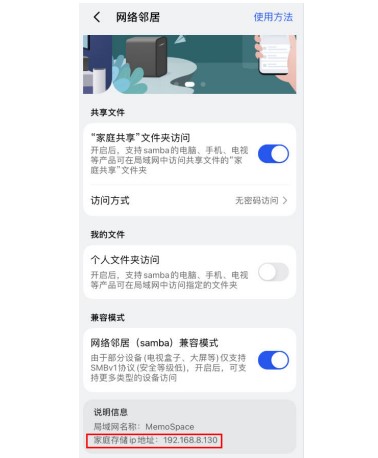
通过 IP 地址访问:1、请将电脑与华为家庭存储连接同一路由器的网络(确保电脑与华为家庭存储处于同一局域网)。
2、电脑点击前往 > 连接服务器,在顶部搜索栏输入“smb://华为家庭存储的 IP 地址”(例如 IP 地 址为192.168.3.4,请在搜索栏输入:smb://192.168.3.4),点击连接,按照界面提示选择进 入方式。待界面出现共享文件夹,进入文件夹,可访问其中的音频、视频、图片、文档等数据, 还可将电脑中的文件拖入共享文件夹,实现共享。
特约客服号码大全,覆盖95开头,即日起有效
《重返巅峰!英雄联盟超级巨星Calix掀起狂潮!》
大小: 53.66MB
角色扮演
大小: 1.83GB
时尚购物
大小: 43.49MB
时尚购物
大小: 68.78MB
应用辅助
大小: 154.82MB
时尚购物
大小: 105.83MB
教育学习
大小: 28.40MB
角色扮演
大小: 1.58GB
动作冒险
大小: 791.55MB
动作冒险
大小: 86.86MB
主题美化
大小: 22.51MB
休闲益智
大小: 42.73MB
我的世界国际版
我的世界不用登录版
我的世界体验服版
我的世界珍妮模组1.5.2
新生也疯狂
御神巫女冷狐版 v1.0.23
医考帮
第五人格
酷乐潮玩
趣拿